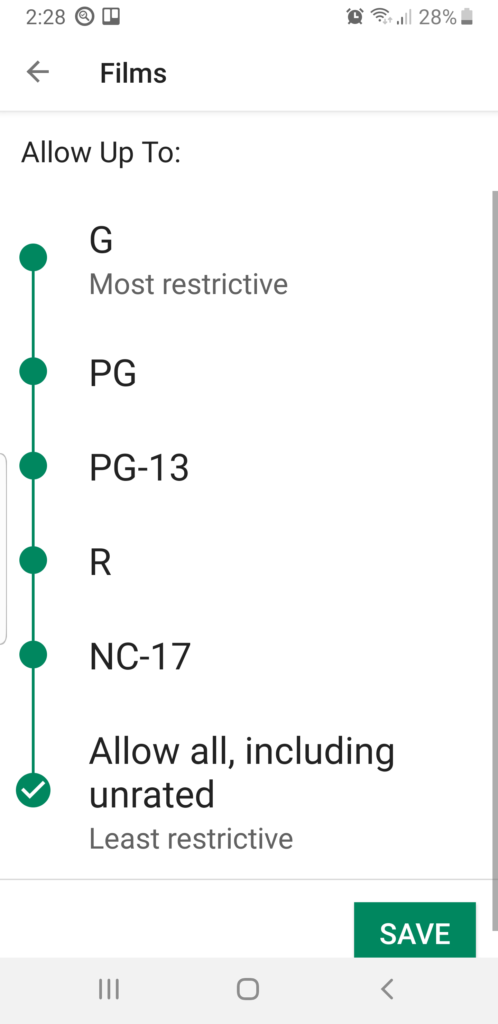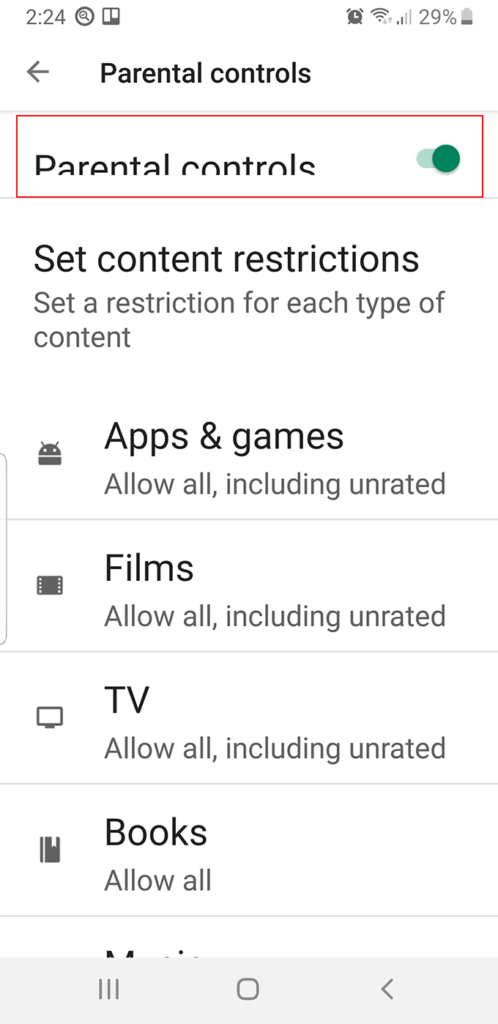인터넷 장치(Internet device) 인 Android 스마트 폰이나 태블릿 은 (Android smartphone or tablet)가족용 PC(family PC) 와 마찬가지로 자녀 가(Just) 보거나 참여할 필요가 없는 모든 종류의 항목에 액세스할 수 있습니다. 하지만 메시징, 뱅킹 및 많은 기능도 중요 합니다. 비공개일 뿐만 아니라 취약한 다른 앱.
당신의 작은(그리고 그다지 작지 않은) 아이들이 이따금 당신의 스마트폰을 가지고 노는 것을 꺼려할 수도 있지만, 당신은 그들이 잠재적으로 손상을 입히거나 부적절한 앱을 설치하거나 기존 앱을 실행하고 중요한 데이터를 실수로 변경하거나 삭제하는 것을 원하지 않을 것입니다.

기본적으로 Google의 Android 에는 보조 및 게스트 사용자 계정에 대한 제한을 생성하고 설정하는 기능을 포함하여 기기를 어린이로부터 안전하게 보호할 수 있는 여러 기능이 함께 제공됩니다. 그러나 삼성(Samsung) 과 일부 다른 전화 제조업체 및 이동통신 서비스 제공업체는 기능 세트에서 다중 사용자를 삭제했습니다.
그러나 다중 사용자는 Samsung의 Galaxy (및 대부분의 다른) 태블릿에서 사용할 수 있습니다. 기기 간 불일치(Inconsistency) 는 Android의 강력하고 다재다능한 오픈 소스 프로그래밍(open-source programming) 의 불행한 단점 입니다.
따라서 (Hence)Android 기기를(Android device) 어린이용 으로 만드는 방법을 논의할 때 두 가지 시나리오를 살펴보아야 합니다. 사용할 수 있는 곳에서 Android의 내장 기능을 사용하거나 타사의 어린이용 앱을 설치하는 것입니다. 좋은 소식은 Google 자체의 무료 Family Link 앱(Family Link app) 을 포함하여 몇 가지가 있다는 것입니다 .
어떤 방법을 사용하든 자녀가 허락 없이 기기를 사용하지 못하도록 하는 확실한 방법은 Android의 여러 화면 잠금 옵션 중 하나를 설정하는 것입니다.
스마트폰 또는 태블릿에 대한 액세스 잠금(Locking Access To Your Smartphone Or Tablet)
기기에 따라 Android 는 기존 비밀번호 또는 PIN 화면 잠금 옵션 과 (password or PIN screen-lock options)얼굴 인식(face recognition) , 홍채 인식, 지문(fingerprint reading) 인식 과 같은 몇 가지 생체 인식 기능을 제공합니다 . 예를 들어 내 Note 9(Note 9) 와 같은 많은 장치에서는 기존 잠금 장치와 생체 인식 잠금 장치를 함께 사용할 수 있습니다.
물론 모든 잠금 옵션은 Android의 설정(Settings) 제어판 을 통해 액세스할 수 있습니다. PIN 및 비밀번호 잠금(PIN and password locks) 은 일반적으로 (기기에 따라) 보안(Security) 또는 잠금 화면(Lock Screen,) 아래에 있고 생체 인식 잠금은 생체 인식 및 보안(Biometrics and Security ) (또는 일부 변형) 아래에 있습니다.

물론 필요한 보안 의 유형과 수준 은 사용자에게 달려 있습니다. (type and levels)그러나 생체 인식 스캔을 지원하는 휴대폰에서는 자녀가 지문, 얼굴 또는 홍채 스캔을 통과할 가능성이 거의 없습니다.
Android에서 여러 사용자 만들기(Creating Multiple Users On Your Android)
기기가 여러 사용자 프로필을 지원하는 경우 이는 자녀가 할 수 있는 것과 할 수 없는 것을 제한하는 효율적인 방법입니다. 한 명 이상의 자녀가 귀하의 기기를 사용하는 경우(또는 자신의 기기를 공유하는 경우) 자녀 각각에 대한 프로필을 만들고 정의할 수 있습니다. 방법은 다음과 같습니다.
- 설정(Settings) 으로 이동
- 사용자(Users) 로 스크롤하여 누릅니다.

- 사용자 또는 프로필 추가(Add user or profile) 선택
- 이어지는 대화 창에서 제한된 프로필 을 탭합니다.(Restricted Profile)

Android 는 (Android)Chrome 및 Google 검색 앱(Google Search app) 을 포함하여 기기의 거의 모든 것에 대한 액세스를 켜거나 끌 수 있는 화면을 표시합니다 . 기본적으로 대부분의 옵션은 꺼져 있습니다.
목록을 살펴보고 허용하려는 콘텐츠와 앱 을 켭니다. (content and apps)몇몇은 그 옆에 설정 톱니바퀴 아이콘을 가지고 있습니다. 이 아이콘을 클릭하면 아래 이미지(image below) 와 같이 대부분 연령 기반 설정을 통해 콘텐츠를 추가로 맞춤화할 수 있습니다 .
(Video and TV apps)예를 들어 비디오 및 TV 앱 을 사용하면 PG 또는 PG-13(PG or PG-13) 과 같은 기존 등급을 사용하여 콘텐츠를 제한할 수 있습니다 . 또한 등급 없는 콘텐츠 허용(Allow unrated content) 을 꺼야 합니다 .
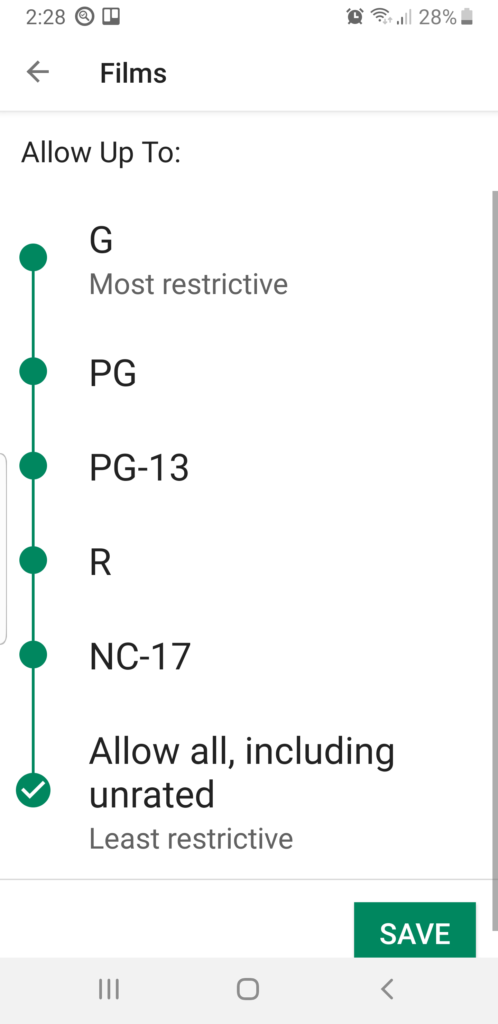
또한 각 사용자가 전화를 걸거나 문자 및 이메일을 보내지 못하도록 제한할 수도 있습니다. 또한 나중에 설치하는 새로운 앱이나 어린이를 위해 다운로드하는 콘텐츠에 대해 다시 여기로 돌아와 액세스를 허용해야 합니다.
다음과 같이 알림(Notifications) 풀다운 에서 사용자 간에 전환할 수 있습니다 .
- 홈 화면(Home screen) , 잠금 화면(lock screen) 및 여러 앱 화면 의 상단에서 두 손가락으로 아래로 스와이프하여 빠른 설정(Quick Settings) 을 표시합니다 .
- 사용자 전환(Switch user) 을 탭 하세요.
- 다른 사용자를 탭합니다. 해당 사용자는 이제 로그인할 수 있습니다.
Google Play에서 자녀 보호 설정(Setting Parental Controls In Google Play)
더 나이 많은 어린이가 사용할 수 있는 기기(device kid-safe) 를 만들기 위해 내장된 Google Play 스토어(Google Play Store) 자녀 보호 기능 을 켜고 정의할 수 있습니다 . 이를 통해 Android(Android) 에 다운로드할 수 있는 앱, 책, 음악 및 영화의 유형을 제한할 수 있습니다 .
- 구글 플레이 스토어를(Google Play Store.) 엽니 다.
- 앱의 왼쪽 상단 모서리에 있는 앱 메뉴 아이콘(app menu icon) (가로선 4개)을 탭합니다 .
- 자녀 보호(Parental controls) 로 스크롤하여 누릅니다.
- 자녀 보호 기능(Parental controls ) 슬라이더를 오른쪽으로 이동 하여 기능을 켭니다.
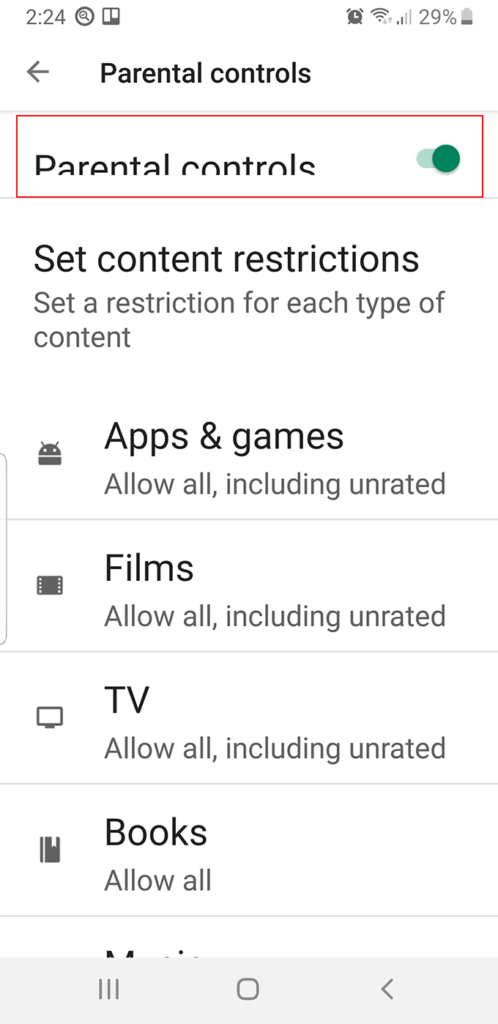
- 이어지는 콘텐츠 PIN 대화(Content PIN dialog) 상자에서 4자리 숫자를 입력하고 확인 을 탭하고 (OK,)PIN 을 다시 입력 하여 확인한 다음 확인(OK ) 을 다시 탭 합니다.
- 자녀 보호 "콘텐츠 제한 설정 화면"에서 각 섹션을 입력하고 허용 콘텐츠 수준을 설정합니다.

예를 들어 앱 및 게임 섹션(Apps & Games section) 에는 "모든 사람"(가장 제한적)에서 " 등급이 없는 것을 포함하여 모두 허용(Allow) "(가장 제한적) 사이에 몇 가지 옵션이 있습니다 . 물론 필요에 따라 자녀 보호 기능을 끄거나 변경할 수 있지만 4자리 PIN 을 입력 해야 하므로 잊지 마십시오.
또한 이러한 설정은 자녀 보호(Parental Controls) 기능을 켜기 전에 기기에 로드된 앱 및 콘텐츠 와 관련(t pertain) 이 없습니다.
타사 아동용 앱(Third-Party Kid-Safe Apps)
대부분의 Android 앱(Android apps) 유형과 마찬가지로 자녀 보호 기능을 적용하기 위한 몇 가지가 있습니다. 보다 포괄적인 기능 중 하나는 시간 제한 설정을 포함 하여 자녀의 Android 액세스(Android access) 대부분을 제어할 수 있는 Google Family Link 입니다. ( Google Family Link)Family Link 의 단점 은 귀하와 자녀의 두 대의 기기가 필요하다는 것입니다.

Android에 직접 설치하기 위한 몇 가지 다른 방법은 다음과 같습니다.
- Kids Place-Parental Control 은 기본적으로 Android 를 (Android)기능 및 접근성(functionality and accessibility) 의 거의 모든 측면을 결정 하는(you) 어린이 친화적인 환경으로 바꾸는실행기입니다. 모든 런처와 마찬가지로 쉽게 끄거나 다른 런처를 켤 수 있습니다.
- Net Nanny 는 몇 년 동안 Windows 시스템 에서 콘텐츠를 필터링하고, 포르노를 차단하고, 시간 제한을 설정해모든 Android에서 지원(Androids support) 하는 것은 아니지만제한된 프로필(Profile) 사용자가 필요합니다 .
- Toddler Lock 은 자녀를 단일 앱으로 제한합니다.
- Applock 은 거의 모든 Android 기능과 콘텐츠(Android functionality and content) 에 대한 광범위한 제어를 제공합니다 .
How To Kid-Proof Your Android Mobile Device
As an Internet device, your Android smartphone or tablet, just like the family PC, allows acceѕs to all sorts of things your children don’t need to see or participate in. Just as important, though, are the messaging, banking, and many other apps that are not only prіvate but also vulnerable.
While you might not mind letting your little (and not-so-little) ones play with your smartphone now and then, you don’t want them installing potentially damaging or inappropriate apps or launching existing ones and inadvertently altering or deleting critical data.

Out of the box, Google’s Android comes with several features for making your device kid-safe, including the ability to create and subsequently set restrictions on secondary and guest user accounts. However, Samsung and some other phone manufacturers and cellular service providers have dropped multi-users from their feature sets.
Multi-users are available on Samsung’s Galaxy (and most other) tablets, however. Inconsistency across devices is an unfortunate drawback to Android’s otherwise powerful and versatile open-source programming.
Hence, when discussing how to make your Android device kid-safe, we must look at two scenarios: using Android’s built-in features where they’re available, or installing a third-party kid-friendly app. The good news is that there are several of them, including Google’s own free Family Link app.
No matter which method you use, a sure way to keep your child from using your device without your permission is to set up one of Android’s several screen lock options.
Locking Access To Your Smartphone Or Tablet
Depending on your device, Android provides conventional password or PIN screen-lock options, as well as a few biometric features, such as face recognition, iris recognition, and fingerprint reading. Many devices, like my Note 9, for instance, allow you to use a combination of conventional and biometric locks.
All lock options are accessed, of course, via Android’s Settings control panels, with the PIN and password locks usually located under (depending on your device) Security or Lock Screen, and the biometric locks under Biometrics and Security (or some variation).

The type and levels of security you need are, of course, up to you. On phones that support biometrics scanning, though, the chances of your child defeating a fingerprint, facial, or iris scan are slim to none.
Creating Multiple Users On Your Android
If your device supports multiple user profiles, this is an efficient method for restricting what your child can and can’t do. If more than one child uses your device (or share their own), you can create and define a profile for each one. Here’s how:
- Go to Settings
- Scroll to and tap Users

- Choose Add user or profile
- In the ensuing dialog window, tap Restricted Profile

Android displays a screen that allows you to switch access on or off to nearly everything on the device, including Chrome and the Google Search app. By default, most options are turned off.
Go through the list and switch on the content and apps you want to allow; note that several have a Settings gear icon beside them that, by clicking it, lets you tailor content further, through mostly age-based settings, as shown in the image below.
Video and TV apps, for example, let you restrict content using traditional ratings, such as, say, PG or PG-13. Also, make sure that you turn off Allow unrated content.
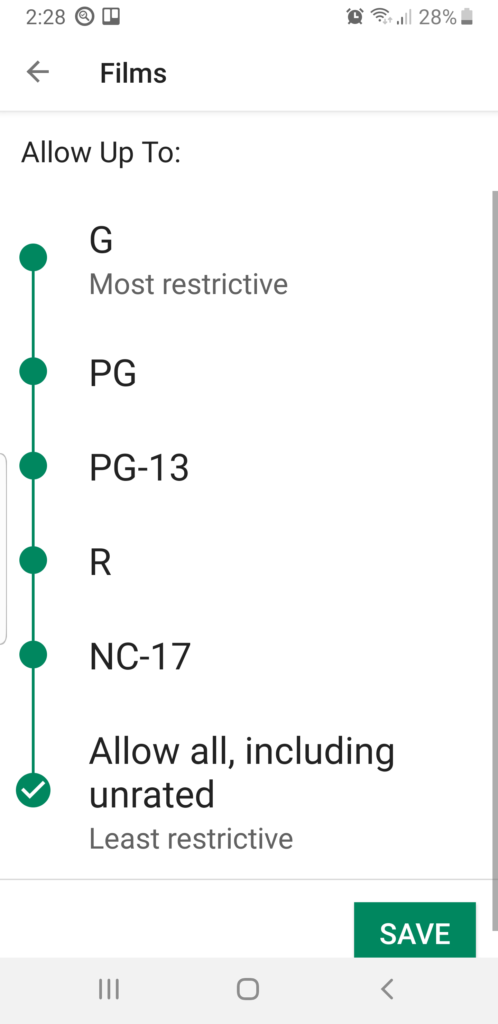
You can also restrict each user from making calls or sending texts and emails. Keep in mind, too, that for each new app you install or content you download for the children in the future, you’ll need to come back here and allow access.
You can switch back and forth between users from Notifications pull-down, like this:
- From the top of any Home screen, the lock screen, and many app screens, swipe down with two fingers to reveal Quick Settings.
- Tap Switch user
- Tap a different user. That user can now sign in.
Setting Parental Controls In Google Play
To make your device kid-safe for an older child, you can turn on and define the built-in Google Play Store parental controls. With these, you can restrict the types of apps, books, music, and movies available for download to your Android.
- Open Google Play Store.
- Tap the app menu icon (four horizontal lines) in the upper-left corner of the app.
- Scroll to and tap Parental controls
- Move the Parental controls slider to the right to turn the feature on.
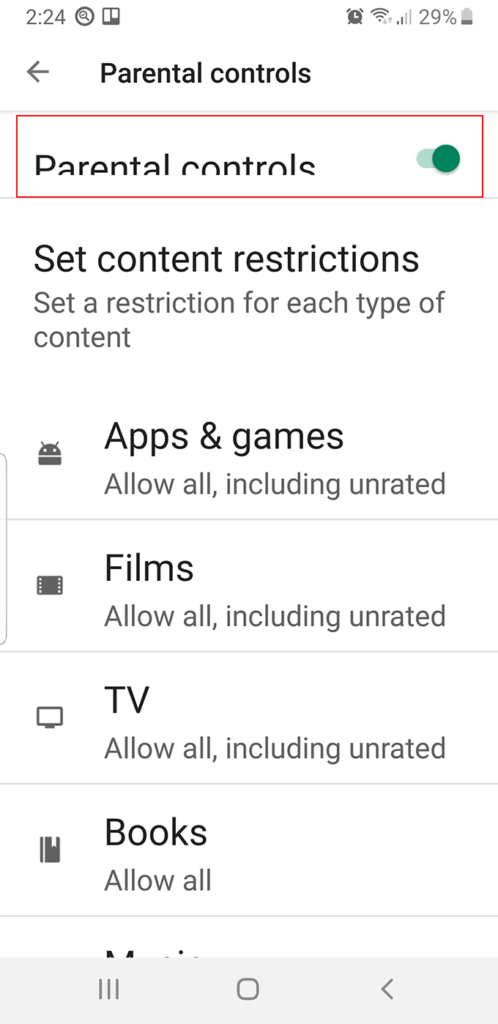
- In the ensuing Content PIN dialog box, type a four-digit number, tap OK, retype the PIN to confirm, and then tap OK again.
- From the Parental Controls “Set content restrictions screen,” enter each section and set the level of allowed content.

In the Apps & Games section, for instance, you have several options between “Everyone” (the most restrictive) to “Allow all, including unrated” (least restrictive). You can, of course, turn off or change parental controls as needed, but only after entering the four-digit PIN, so don’t forget it.
Also, these settings don’t pertain to apps and content loaded on your device before turning on Parental Controls.
Third-Party Kid-Safe Apps
As with most types of Android apps, there are several for imposing parental controls. One of the more comprehensive is Google Family Link, which lets you control most aspects of your child’s Android access, including setting time limits. A drawback to Family Link is that it requires two devices, yours and your child’s.

Here are some others for installing directly onto your Android:
- Kids Place- Parental Control is a launcher that essentially turns Android into a kid-friendly environment where you decide nearly all aspects of functionality and accessibility. As with all launchers, you can easily turn it off or turn on another launcher.
- Net Nanny has been filtering content, blocking porn, and setting time limits on Windows machines for several years. It requires Restricted Profile users, though, which not all Androids support.
- Toddler Lock restricts your child to a single app, period.
- Applock provides extensive controls over nearly all Android functionality and content.